Как заполнить и распечатать график отпусков Т-7
Для формирования и печати графика отпусков Т-7 откройте журнал сотрудников и нажмите кнопку "Отчеты".
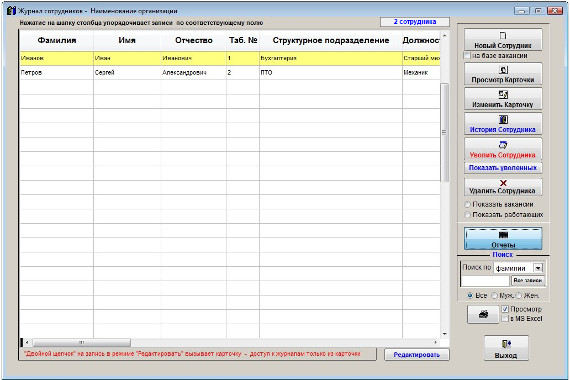
Увеличить изображение
В открывшемся разделе Отчеты нажмите кнопку "Графики отпусков".
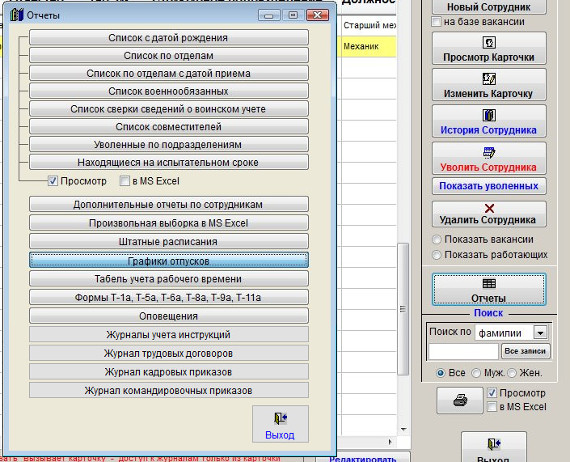
Увеличить изображение
Откроется раздел Графики отпусков.
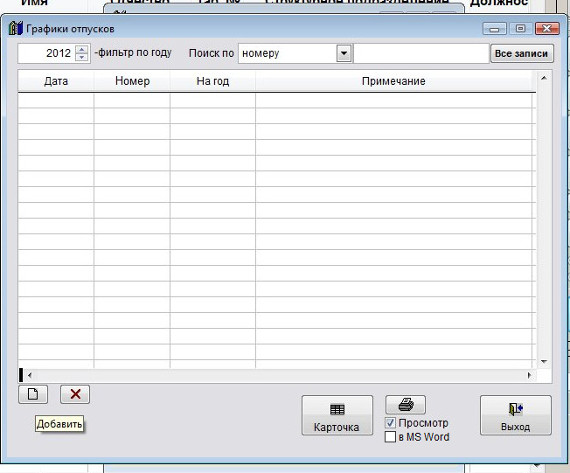
Увеличить изображение
В открывшемся окне нажмите кнопку Добавить с изображением чистого листка.
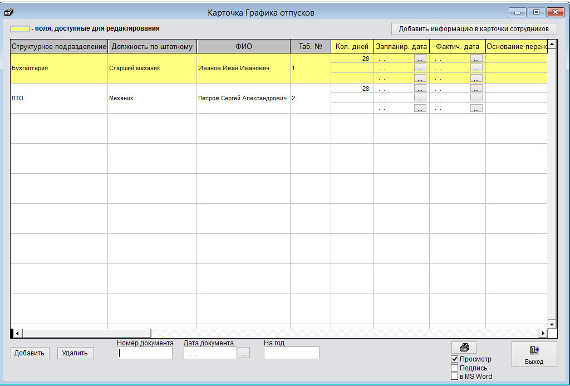
Увеличить изображение
Откроется карточка графика отпусков.
График будет заполнен автоматически на основании списка ранее введенных сотрудников.
При необходимости отредактируйте поля.
4.2.3.7. Как выбрать дату из календаря
4.2.3.8. Как заполнить поле из справочника
Для добавления строки используйте кнопку Добавить под таблицей.
Для удаления сотрудника используйте кнопку Удалить.
Если Вы хотите занести информацию из графика отпусков в карточки сотрудников в раздел "Отпуска", нажмите кнопку "Добавить информацию в карточки сотрудников" и подтвердите добавление нажав Да.
Для печати Графика отпусков Т-7 нажмите кнопку с изображением принтера.
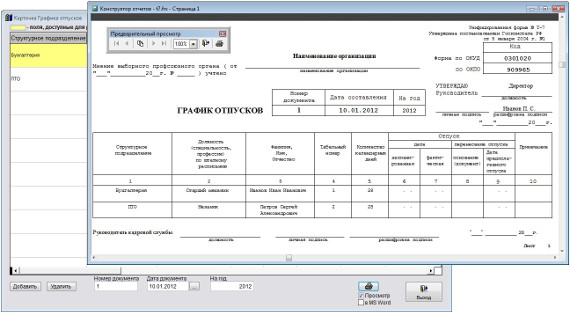
Увеличить изображение
В случае, если галочка "Просмотр" установлена, откроется окно предварительного просмотра - "Конструктор отчетов".
Для просмотра страниц сформированного отчета используйте стрелочки "вправо-влево" на панели "Предварительный просмотр", для закрытия отчета без печати нажмите на кнопку с изображением двери.
Для вывода журнала на печать нажмите на кнопку с изображением принтера на панели "Предварительный просмотр".
Журнал будет распечатан на принтере, который настроен в Windows по умолчанию.
В случае, если галочки "Просмотр" отключена, при нажатии на кнопку "Печать" после окна настройки печати откроется окно выбора принтера.
Выберите нужный принтер, установите количество копий и нажмите на кнопку "Печать".
Журнал будет распечатан на выбранном принтере.
В случае, есть будет выбран принтер Adobe PDF (данный принтер появляется при установленном Adobe Acrobat), журнал будет предложено сохранить в виде файла формата PDF.
Если установлена галочка "В MS Word" (OO Writer), форма будет открыта в Microsoft Word, либо, при соответствующей настройке, в OpenOffice Writer.
После завершения закройте карточку графика отпусков.
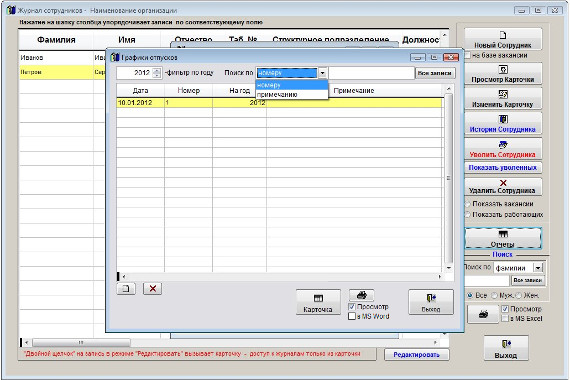
Увеличить изображение
Добавленный график отпусков отобразится в списке графиков отпусков.
Для корректного формирования документа предварительно должны быть заполнены реквизиты организации работодателя.
4.3. Как ввести реквизиты Вашей организации
Для редактирования ранее созданного графика отпусков выберите нужный график отпусков и нажмите кнопку "Карточка".
Для удаления графика отпусков используйте кнопку Удалить с изображением красного крестика.
Для поиска используйте фильтр по году и группу "Поиск по" над таблицей.
Возможен поиск по номеру и примечанию.
Скачать программу «Сотрудники предприятия 2.8.3»
Документация программы «Сотрудники предприятия 2.8.3»
Как установить программу «Сотрудники предприятия 2.8.3»
